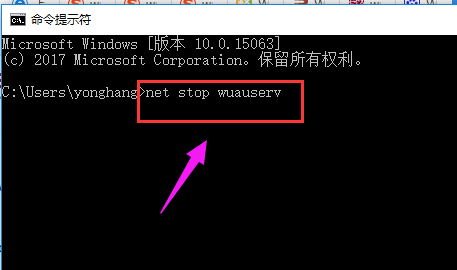
一键重装系统失败怎么办?当我们的电脑出现故障无法解决或者想要换个系统的时候就需要重装系统了,重装系统的方式有很多种,一键重装是其中一种。那么一键重装系统失败怎么办呢?别着急,接下来小编为大家带来了一键重装系统失败的解决方法。有需要的小伙伴们快来看看吧!
工具/原料:
系统版本:windows10系统
品牌型号:联想小新air14
方法/步骤:
更新安装包重新安装win10系统:
1、按“Windows+X”打开命令提示符管理员,输入“net stop wuauserv”。
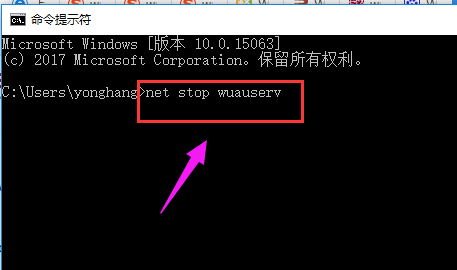
2、打开C:\Windows,重命名SoftwareDistribution文件夹为SDold。

3、按“Windows+X”打开命令提示符管理员,输入“net start wuauserv”。
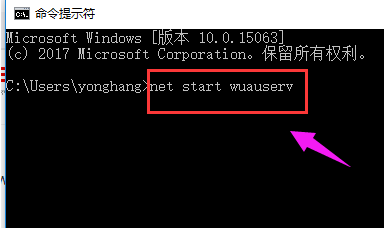
4、点击重新下载安装更新,重新运行安装程序。
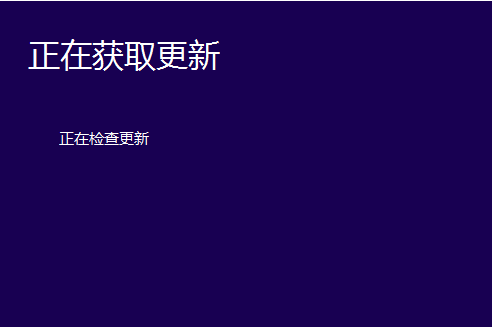
5、在开始安装之前,点击“更改要保留的内容”。
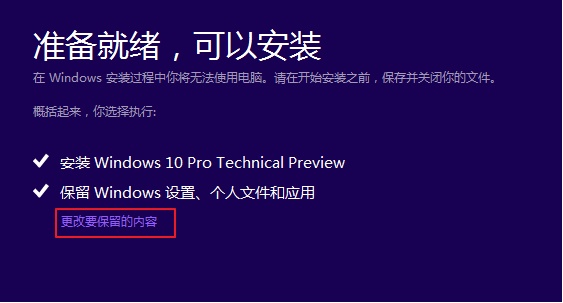
6、将“保留windows设置,个人文件和应用”改成“不保留任何内容”,即将C盘全部重置。
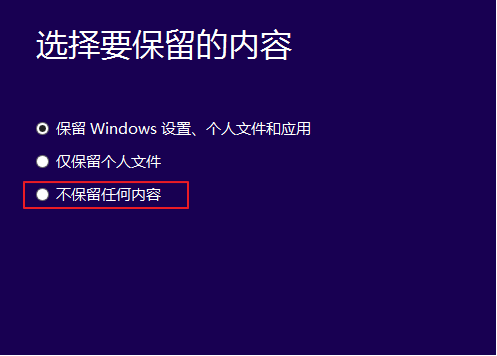
7、点击下一步,等待重新检测后开始正式安装,一般情况下能够解决中途中断问题。

总结:
以上就是小编为大家整理的一键重装系统失败的解决方法,希望对大家有所帮助!




